Лучшие способы передачи музыки на Fitbit Versa из iTunes
Для потоковой передачи музыки использовалось несколько устройств, и использовать их в таких приложениях действительно здорово. Однако люди также начинают любить использовать некоторые удобные и более портативные устройства для прослушивания музыки. Отличным примером такого аудиоплеера являются умные часы Fitbit Versa. Но поддерживает ли Fitbit Versa потоковую передачу музыки? Как перенести музыку на Fitbit Versa из iTunes? Есть ли способ сделать это?
Чтобы узнать больше о Fitbit Versa и шагах по переносу музыки на Fitbit Versa из iTunes, обязательно продолжайте читать оставшиеся разделы этого сообщения.
Содержание статьи Часть 1. Можете ли вы поместить iTunes Music на Fitbit Versa?Часть 2. Как перенести музыку на Fitbit Versa из iTunes?Часть 3. Лучший способ перенести песни на Fitbit Versa из iTunes / Apple MusicЧасть 4. Вывод
Часть 1. Можете ли вы поместить iTunes Music на Fitbit Versa?
Прежде чем мы ответим на вопрос выше, можно ли поместить iTunes Music в Fitbit Versa, давайте сначала кратко опишем, что такое Fitbit Versa.
Fitbit Versa — это умные часы, которые очень полезны для наблюдения за состоянием вашего здоровья, например, для отслеживания занятий фитнесом. Это быстро привлекло большое внимание людей к такому преимуществу. В дополнение к этому, он также поддерживает потоковую передачу музыки. Вы даже можете хранить множество дорожек разных форматов, таких как MP3, WAV, MP4, WMA и других.
Общее количество треков, которые вы можете сохранить в своем Fitbit Versa, составляет около 300 треков. Еще одна замечательная особенность использования Fitbit Versa заключается в том, что вам не нужно будет заряжать его большую часть времени, потому что он может работать до 4 дней благодаря длительному времени автономной работы. Fitbit Versa имеет прочную и устойчивую конструкцию, а также является водонепроницаемой.
Итак, переходя к основному вопросу, можно ли поставить iTunes Music на Fitbit Versa, ответ - да, это так! Если процедура возможна, вопрос теперь должен заключаться в том, как перенести музыку на Fitbit Versa из iTunes?
Подробная процедура переноса музыки на Fitbit Versa из iTunes будет обсуждаться в следующем разделе этого поста.
Часть 2. Как перенести музыку на Fitbit Versa из iTunes?
В предыдущем разделе вы узнали об основных деталях, которые вам следует знать о Fitbit Versa. В этой части статьи мы рассмотрим рекомендуемый метод, который вы можете использовать для переноса музыки на Fitbit Versa из iTunes.
Перенос музыкальных файлов из вашего приложения iTunes на другое устройство — это не просто простая процедура, которую вы можете выполнить напрямую. Дорожки, которые вы приобрели в iTunes, защищены DRM и в основном ответственны за трудности, с которыми вы сталкиваетесь при перемещении песен. Итак, чтобы продолжить, вам нужно сначала сохранить песни на своем компьютере, а затем синхронизировать их с Fitbit Versa.
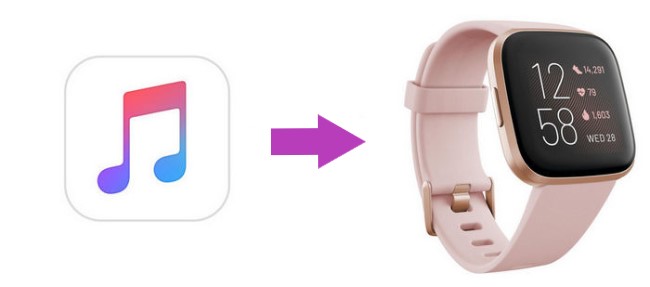
Итак, какой именно метод вы будете использовать для переноса музыки на Fitbit Versa из iTunes? Ознакомьтесь с методами, описанными ниже, и получите возможность транслировать свои избранные на Fitbit Versa.
Перенос музыки на Fitbit Versa через Fitbit Connect
Первый метод, который вы можете использовать, - это приложение Fitbit Connect. Вы не сможете продолжить процедуру, если на вашем устройстве не установлен Fitbit Connect, поэтому, если у вас еще нет приложения, первое, что вам нужно сделать, это загрузить и установить его на свое устройство.
Вот шаги, как перенести музыку на Fitbit Versa из iTunes с помощью приложения Fitbit Connect.
- С помощью кабеля USB соедините iPhone и компьютер друг с другом. Сразу после этого на вашем компьютере откройте свой iTunes приложение. Учтите, что было бы намного лучше, если бы на вашем компьютере была установлена последняя версия.
- В приложении iTunes на панели инструментов выше найдите вкладку «Редактировать» и щелкните по ней, когда она будет найдена. После нажатия на указанную вкладку будет показан набор параметров, в которых вам нужно будет щелкнуть параметр «Настройки».
- После этого нажмите «Устройства». Прежде чем переходить к следующему шагу, вы также должны убедиться, что вы выбрали «Запретить автоматическую синхронизацию iPod, iPhone и iPad».
- После этого вы можете перейти в магазин iTunes и нажать кнопку «Авторизовать этот компьютер». После этого вам необходимо будет заполнить или предоставить некоторые важные данные, включая ваш Apple ID и пароль.
- Следующим шагом является нажатие на кнопку «Файл». В списке вариантов выберите параметр «Устройства», а затем выберите параметр «Перенести покупки с имени вашего устройства».
- После этого автоматически откроется строка меню iTunes. Все, что вам нужно сделать сейчас, это щелкнуть вкладку «Правка», а затем «Настройки». Оттуда вам нужно будет выбрать расширенное меню и увидеть папку мультимедиа iTunes, которая включена в меню, указанное в разделе местоположения папки iTunes Media.
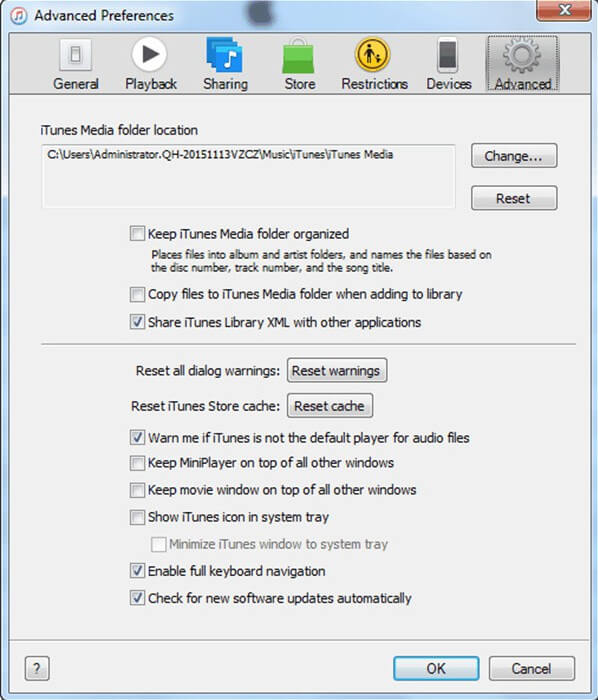
- Оттуда вы можете начать выбирать каждую дорожку, которую хотите скопировать, а затем вставлять их в одну из папок на вашем компьютере. Эти музыкальные файлы теперь считаются локальными файлами на вашем используемом устройстве.
Вы уже на полпути от того, чтобы успешно перенести музыку на Fitbit Versa из iTunes. Чтобы завершить процесс, вам необходимо перенести эти локально сохраненные файлы на ваш Fitbit Versa. Перечисленные ниже шаги объяснят процесс передачи музыки на Fitbit Versa из iTunes.
- Вы должны проверить, установлено ли на вашем устройстве приложение Fitbit. Если у вас еще нет приложения, сначала установите его на свой компьютер. После установки приложения обязательно войдите в систему, используя те же данные, которые вы использовали на своем Fitbit Versa.
- Следующим шагом является создание нового списка воспроизведения и перемещение всех треков iTunes, которые вы хотите скопировать. После этого скопируйте и вставьте этот плейлист в установленное приложение Fitbit на вашем компьютере.
- Теперь вы должны проверить, используют ли ваш Fitbit Versa и подержанный компьютер одно и то же подключение к Интернету. В противном случае вы должны сделать это так.
- Теперь загрузите и установите Фитбит Коннект на вашем компьютере.
- На вашем ПК проверьте, включен ли Bluetooth. Если да, выключите его. После завершения проверки пришло время перенести ваш Fitbit Versa в приложение Fitbit, которое вы установили.
- К этому времени Fitbit Connect должен быть запущен в системе вашего ПК. Если это уже нормально, нажмите на опцию «Управление моей музыкой», которую вы увидите на своем экране.
- Теперь вернитесь к своему Fitbit Versa и нажмите опцию «Перенести мою музыку». При нажатии на вкладку автоматически создается соединение между вашим компьютером и Fitbit Versa. Вам просто нужно подождать несколько минут.
- На вашем экране отобразится набор инструкций, цель которых - помочь вам завершить процесс. Используйте эти инструкции в качестве руководства при выборе всех треков и плейлистов iTunes, которые вы хотите перенести. Через несколько минут они уже будут скопированы в ваш Fitbit Versa.
Вот и все! Вы только что успешно выполнили процедуру переноса музыки на Fitbit Versa из iTunes с помощью Fitbit Connect. Но, помимо этого, есть ли другой возможный способ выполнить процедуру переноса музыки на Fitbit Versa из iTunes?
При передаче музыкальных файлов существуют и другие методы, которые вы можете использовать помимо обсуждаемых. Вы можете использовать трансфер при выполнении процедуры. Он имеет возможность сохранять или передавать файлы с вашего iPhone напрямую на компьютер.
Еще один инструмент, который вы можете использовать, это приложение iTools который также очень хорошо умеет передавать не только музыкальные файлы, но и фотографии, документы, голосовые заметки, контакты, другие файлы, приложения и видео с iPhone на ваш компьютер.
После успешной передачи плейлистов iTunes на компьютер и сохранения их в виде локальных файлов вам нужно будет использовать Fitbit Connect, чтобы завершить процесс переноса музыки на Fitbit Versa из iTunes.
Часть 3. Лучший способ перенести песни на Fitbit Versa из iTunes / Apple Music
Все предыдущие методы очень помогают. Но если вы ищете альтернативный метод, который поможет вам навсегда сохранить треки на вашем устройстве, и метод, который было бы намного проще сделать, вам следует подумать об использовании профессионального инструмента, TuneSolo Конвертер Apple Music.
TuneSolo очень способен снять защиту от копирования DRM с Треки и плейлисты iTunes/Apple Music который в основном отвечает за то, что файлы недоступны и не могут быть загружены только на любом устройстве. Как только файлы будут свободны от DRM, вы сможете конвертировать их в другой аудиоформат, включая MP3, WAV, FLAC и M4A.
С помощью TuneSolo Apple Music Converter, Вы можете загрузить песни на свой компьютер в виде локальных файлов. Эти сохраненные локальные музыкальные файлы теперь можно передавать и копировать с вашего устройства на другое, поэтому вы можете использовать более одного устройства по вашему выбору для потоковой передачи музыки. Наконец, теперь вы можете перемещайте треки в своих умных часах Fitbit Versa.
Внимание: Рекомендуем попробовать новую версию Tunesolo Apple Music Converter, потому что инструменту больше не требуется синхронизация с iTunes для преобразования музыки в автономном режиме! Он имеет встроенный веб-плеер Apple Music для упростить онлайн-конвертирование и загрузку!

Узнав о TuneSolo Apple Music Converter, давайте теперь обсудим шаги, которые необходимо выполнить, чтобы перенести музыку в Fitbit Versa из iTunes с помощью этого замечательного конвертера.
Шаг 1: Вы должны посетить официальный сайт TuneSolo и получите заявку на TuneSolo Apple Music Converter оттуда. Вас могут спросить о некоторых требованиях, чтобы продолжить загрузку приложения. Просто заполните или предоставьте необходимые данные и загрузите приложение. Если он уже загружен, обязательно установите и запустите его на используемом устройстве.
Шаг 2: После успешной установки TuneSolo Apple Music Converter, следующим шагом, который вы должны сделать, является выбор музыкальных файлов iTunes. Вы будете выбирать треки из своей музыкальной коллекции iTunes. Ваша музыкальная коллекция будет автоматически загружена один раз TuneSolo успешно прочитал их все.

Шаг 3: Сразу после выбора музыкального файла вам нужно будет выбрать выходной формат песен. Вы можете выбрать один из форматов MP3, WAV, AAC и FLAC. Вы также должны выбрать выходную папку, чтобы вам было легче найти преобразованные дорожки iTunes после завершения процесса преобразования.
Шаг 4: Если вы уже настроены и согласны со всеми сделанными вами настройками, выбором выходного формата и выходной папки, теперь вы можете нажать кнопку «Преобразовать». Нажатие на эту кнопку автоматически запустит весь процесс. Вам просто нужно подождать несколько минут, пока TuneSolo Apple Music Converter уже преобразовал песни в выходной формат, выбранный на предыдущем шаге.

С помощью быстрой скорости преобразования TuneSolo, вам не придется ждать так долго. После того, как файлы уже сохранены как локальные музыкальные файлы на вашем компьютере, вы можете перейти к процедуре переноса музыки на Fitbit Versa из iTunes. Чтобы продолжить, вам также необходимо установить приложение Fitbit Connect. Инструкции по переносу музыки на Fitbit Versa из iTunes через Fitbit Connect точно такие же, как и в этом случае.
Часть 4. Вывод
Зная, что можно поместите музыку iTunes в Fitbit Versa и, следовательно, знание того, как передавать музыку на Fitbit Versa из iTunes, действительно очень помогает, особенно если вы хотите взять свою музыку с собой в любое время дня и куда угодно. Вышеупомянутые методы очень помогают, особенно TuneSolo Конвертер Apple Music.